初めてのTextwellでもわかりやすいパソコン風アクションバー
要望があります。
アクションバー
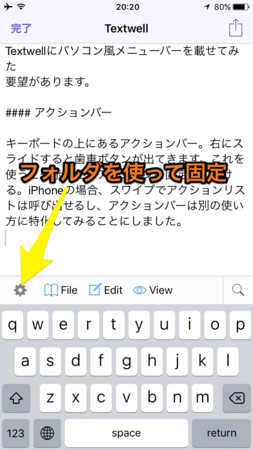
キーボードの上にあるアクションバー。右にスライドすると歯車ボタンが出てきます。これを使うと表示したいアクションを固定しておける。iPhoneの場合、スワイプでアクションリストは呼び出せるし、アクションバーは別の使い方に特化してみることにしました。
3つのアクション
要するにパソコンのアプリケーションメニュー。File、Edit、Viewの3つが並びます。基本は公式ライブラリーにあるアクションを組み合わせたもの。
File
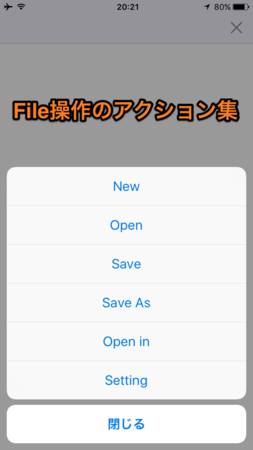
iCloud Driveのファイルを開いたり保存したり。他のアプリとファイル共有する共通フィールドになります。Documents5などのファイル管理アプリを直接覗けるのも利点。「New」はSnapを撮ってからの新規作成にしました。うっかり対策です。
Edit
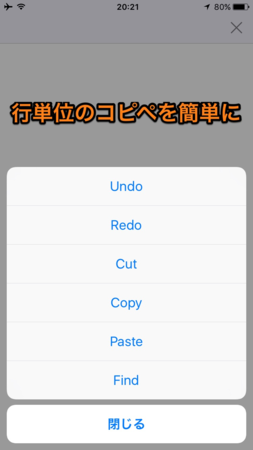
コピペ操作はポップアップメニューでも出せるけど、行単位になると手間が増える。それで行単位をアクションで補いました。Undoも本体をシェイクするより便利。
View
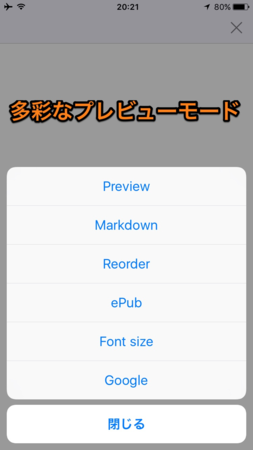
プレビュー系を中心に集めています。「Preview」は普通のHTMLプレビュー。「Reorder」は、カーソル行が空行だと段落単位のドラッグ移動になります。「ePub」はiBookに保存できる形式に変換。「Google」は内蔵ブラウザでのネット検索です。
まとめ
パソコンに準じると連想しやすくなると思いました。「最近使ったアクション」はアクションボタンの長押しで出せるし。あるいはTextwellに慣れない人向けかもしれない。もしフォルダをアクションバーに置けるようにしてもらえたら、もっとカスタマイズしやすくなると思う。このメニューはそれまでの代用品ということで。
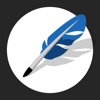 Textwell 1.6.3
Textwell 1.6.3